Maison >interface Web >Tutoriel PS >Comment ajuster la lumière et l'obscurité locales dans PS
Comment ajuster la lumière et l'obscurité locales dans PS
- 步履不停original
- 2019-06-26 14:01:116157parcourir

Dans Photoshop, si une partie de l'image doit être ajustée en ombre et lumière, quelle méthode faut-il ? Jetons un coup d'œil à une méthode plus pratique ci-dessous.
Comme le montre l'image

Nous devons augmenter partiellement la luminosité des parties du personnage. Nous pouvons d'abord double-cliquer sur "Masque rapide" dans le menu. boîte à outils à gauche. Appuyez sur le bouton « Version Mode Edit » (touche de raccourci : Q), sélectionnez « Zone sélectionnée » et validez.
Ensuite, utilisez l'outil Pinceau pour dessiner les parties qui doivent augmenter ou diminuer la luminosité. (Ici, la dureté du pinceau doit être réglée plus petite. Je la règle ici sur "0". Si la valeur est réglé trop grand, le traité (les bords seront très raides), ce que je dessine ici, c'est la partie personnage.
Comme le montre l'image

Ici, vous devez faire attention : lorsque vous dessinez avec le pinceau, vous devez régler la couleur de premier plan sur noir avant de pouvoir dessiner. Après avoir terminé, cliquez à nouveau sur le bouton "Modifier en mode masque rapide" (touche de raccourci : Q) dans la boîte à outils de gauche
comme indiqué sur l'image

Ensuite, cliquez sur le menu "Image" -------Réglage------Courbe (touche de raccourci : Ctrl+M), et ajustez la courbe vers le haut.
Comme le montre l'image
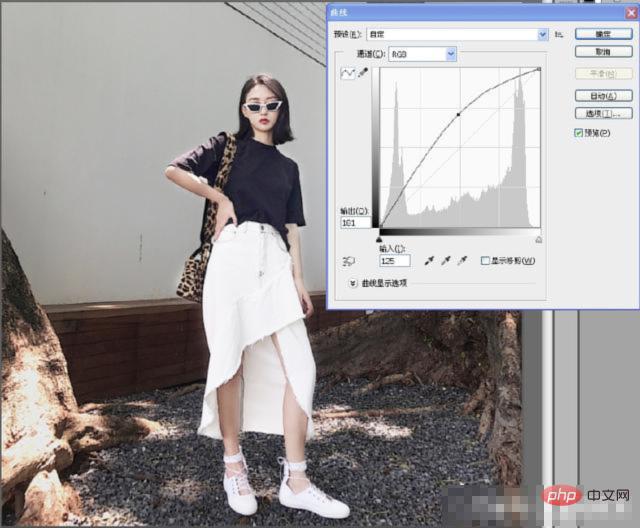
Confirmez, puis annulez la sélection (touche de raccourci : Ctrl+D) pour obtenir l'effet final comme indiqué ci-dessous

Pour des articles plus techniques liés aux questions fréquemment posées, veuillez visiter la colonne FAQ pour en savoir plus !
Ce qui précède est le contenu détaillé de. pour plus d'informations, suivez d'autres articles connexes sur le site Web de PHP en chinois!

